Как снять пароль на хуавей. Как разблокировать телефон Huawei, если забыл пароль? Возможные варианты
При попытке убрать блокировку экрана на Huawei Honor появляется сообщение следующего содержания: «Запрещено администратором, политикой шифрования или сервисом хранения учетных данных». Вы пытаетесь что-то сделать с правами администратора, но ничего не получается. В этой статье я научу вас, как отключить блокировку экрана на телефонах Хуавей Хонор.
Пошаговое руководство:
1. Перейдите в Настройки > Блокировка экрана и пароли.
2. Выберите вторую опцию – “Пароль”.

3. Введите ваш PIN (если он есть), а затем нажмите на “Графический ключ”.

4. Появится всплывающее сообщение о том, что установка рисунка для блокировки экрана отменит идентификацию по отпечатку пальца. Для продолжения нажмите на сообщение.

6. После этого система попросит установить код для восстановления настроек. Укажите «0000» (4 нуля). Можете выбрать любой другой PIN по вашему желанию.

7. Теперь заблокируйте экран, нажав клавишу выключения питания, а затем вновь активируйте экран. Вам будет предложено разблокировать его при помощи рисунка.
8. Необходимо 5 раз подряд изобразить неправильный рисунок, после чего появится сообщение о том, что телефон будет заблокирован на 30 секунд. Нажмите ОК.

9. Подождите 30 секунд, после чего в нижней части экрана вы сможете ввести аварийный код.
10. Введите PIN, который вы сохранили при установке рисунка для блокировки.

11. Блокировка экрана отключена.
Теперь при использовании телефона экран не будет блокироваться.
Убираем блокировку экрана на Honor, путем сброса сертификатов
Данный способ заключается в удаление сертификатов пароля вашего телефона Хуавей.
1. Зайдите в “Настройки”, затем найдите “Безопасность”.

2. Промотайте в низ, пока не наткнетесь на “Очистить учетные данные”, очистите сертификаты (При этом ничего не удалится).

3. После того как все было очищено в “Блокировке дисплея” можно будет убрать пароль. Выберите пункт “Нет” и блокировка экрана на Honor уберется.

Читайте также:
Убираем блокировку с экрана Huawei, с помощью сброса настроек
Если ни один из выше перечисленных способов вам не помог, то сделайте сброс настроек. При сбросе не удаляются приложения, фото, видео и другие файлы. Этот способ стирает настройки пароля и интернета.
Итак, чтобы убрать блокировку экрана на Хоноре сделайте следующее:
1. Зайдите в “Настройки” пролистайте в низ и найдите “Расширенные настройки”.


3. Теперь будьте внимательны! Выберите пункт “Сброс все настроек”. Он находится самым первым.

4. В следующем окне прочитайте что будет удалено и нажмите “Сброс всех настроек”.

5. Вас попросят вести пароль для подтверждения сброса, после чего начнется процесс.

Как только все прошло успешно, блокировка с экрана хонор будет убрана. Если данные методы вам помогли убрать блокировку экрана на Huawei Honor или вы столкнулись с проблемой оставьте свой комментарий, мы постараемся помочь.
Для защиты доступа к вашему смартфону в OS Android предусмотрена возможность установки пароля на экран блокировки. Пользователь может выбрать форму пароля: текстовую, цифровую или графический ключ. Часто юзеры забывают установленные кодовые слова, цифры и не могут разблокировать телефон, если забыли пароль. Для подобных случаев разработчики предусмотрели несколько эффективных способов восстановления доступа к девайсу.
Обратите внимание! Некоторые способы могут не подойти вашей модели телефона, из-за отличия версий операционной системы или отсутствия соединения с интернетом, прав root. Советуем выполнять все описанные ниже способы поочередно, пропуская те, которые не подходят для вашей модели смартфона.
Сброс пароля с помощью аккаунта Google
Для успешного выполнения этого метода вам потребуется вспомнить свои данные для входа в аккаунт Google, к которому привязан ваш смартфон. Этот способ является самым простым и быстрым вариантом сброса забытого пароля в ОС Android. После нескольких неверных попыток ввода кода на экране появится сообщение «Вы ввели неправильный PIN». Попробуйте снова через 30 секунд». Нажмите «ОК».Сразу после запуска таймера в окне ввода символов появится кнопка «Забыли пароль?». Нажмите на неё. Затем в новом окне введите свой адрес электронной почты и пароль для входа аккаунт Google. После подтверждения вашей личности ПИН будет сброшен и откроется рабочий стол.

Если ваш гаджет не подключен к глобальной сети, можно воспользоваться следующей хитростью. На некоторых смартфонах Android можно открыть шторку центра уведомлений. Кликните на значок «Wi-Fi». Телефон соединится с маршрутизатором автоматически, если ранее вы уже устанавливали соединение с этим роутером. Таким образом вы подключите телефон к Интернету даже в заблокированном состоянии. Аналогично можно соединить гаджет с сетью 3G, нажав на соответствующую ему иконку.
Разблокируем смартфоны Samsung Galaxy
Пользователи смартфонов линейки Samsung Galaxy могут легко восстановить доступ к телефону з забытым паролем с помощью стандартной функции Find My Mobile. Обязательное условие – на заблокированном смартфоне должно быть включено соединение с Интернетом. Для удалённого сброса пароля вам понадобится компьютер или любой другой смартфон. Следуйте инструкции: Также, мы написали статью: .
Также, мы написали статью: .После успешного анлока на веб-странице появиться соответствующее уведомление. Возьмите свой телефон, его экран будет разблокирован, а пароль сброшен. Чтобы настроить новое кодовое слово или графический ключ, воспользуйтесь настройками гаджета. Вместе с паролем доступа советуем задать разблокировку по отпечатку пальца. Таким образом вы сможете мгновенно разблокировать устройство, даже если забудете кодовое слово.
Выполняем Hard Reset
Этот способ позволяет сбросить забытый ключ, даже в смартфоне без соединения с интернетом и без root-прав. Плюс этого метода – быстрое восстановления гаджета без посторонних программ и функций, минус – все файлы и приложения будут удалены со смартфона. Перед сбросом рекомендуем достать из телефона съемную карту памяти, чтобы не потерять всю записанную на ней информацию. Не забудьте извлечь и сим-карту, иначе номера будут удалены.Следуйте инструкции:
- Выключите устройство и активируйте режим Recovery;
- В смартфонах этот режим может быть вызван по-разному. Все зависит от модели гаджета и установленной версии прошивки. Чаще всего нужно зажать сочетание клавиш «Увеличение громкости» и «Питание» на 10-15 секунд. Может использоваться комбинация «Громкость вверх» + «Громкость вниз» + «Питание»;
- На экране смартфона появится строчное меню. В 95% случаев оно будет отображаться на английском языке;
- Перемещайтесь между строками с помощью нажатия клавиш громкости. Выбор – это кнопка включения. Выберите пункт «factory reset/wipe data».
Для смартфонов Sony Xperia
Часто производители придумывают простые способы восстановления доступа к рабочему столу. Если для Samsung Galaxy был разработан целый сервис по отслеживанию телефонов с возможностью сброса пароля, то компания Sony решила поступить гораздо проще и создала простой код для сброса графических ключей и кодов.Комбинация действует на всех телефонах серии Xperia. На дисплее откройте окно экстренного вызова, нажав на одноимённую клавишу. Введите код *#*#7378423#*#*. С его помощью можно вызвать сервисное меню производителя. Затем кликните на вкладку «Service Test». Откроется новое окно опций. В нём выберите пункт «NFC»-«Dag Test». После завершения выполнения задачи кликните на кнопку «Домой». Вы будете перенаправлены на рабочий стол смартфона.

Сброс пароля на телефоне с root-правами
Для устройств с root-правами удалить пароль можно с помощью кастомной версии Recovery. Перейдя в этот режим, вы сможете открывать системные файлы. Ключ хранится в системе под именем Gesture.key или Password.Key. Рекомендуется стереть оба файлы. Затем перезагрузите смартфон. Пароль будет сброшен.Смартфоны Huawei …
Вы пытаетесь отключить блокировку экрана на вашем смартфоне Huawei, но этот параметр заблокирован? Или, может быть, вы не можете найти ее вообще? Узнайте, как полностью отключить блокировку экрана в Huawei.
Смартфоны Huawei являются проблематичными с точки зрения настроек блокировки экрана. Некоторые пользователи не могут найти возможность полностью отключить блокировку экрана, в то время как другие проблемы могут быть использованы. Оказывается, что даже если мы найдем эту опцию, может появиться следующее сообщение:
«Отключено администратором или из-за правил шифрования или хранилища данных входа в систему»
Ниже мы покажем полное руководство, благодаря которому вы отключите блокировку экрана (пункт 1), а также разблокируете соответствующие опции, если они заблокированы (точка 2).
Чтобы отключить блокировку экрана, сначала удалите шаблон или PIN-код, на который вы заблокировали устройство. Для этого перейдите к «Настройки> Блокировка экрана и пароли» .
Здесь вы найдете два варианта: «Стиль блокировки экрана» и «Пароль» . К сожалению, стиль блокировки экрана отвечает только за выбор визуальной композиции, поэтому мы будем игнорировать этот вариант. Вместо этого, щелкните ниже в поле «Пароль» , и затем выберите «Нет» .

Если вы не можете выбрать вариант «Нет» , поскольку появляется сообщение, информирующее вас о том, что этот параметр отключен администратором, см. инструкции ниже во втором разделе.
После выбора опции «Нет» вы должны ввести параметры программирования, чтобы полностью отключить блокировку экрана. Для этого перейдите к «Настройки> О телефоне» , затем семь раз нажмите пальцем на поле «Номер сборки» . Появится сообщение о том, что параметры программирования включены.
Перейдите к «Настройки> Опции программирования» . Один из первых вариантов в списке будет «Блокировка экрана — телефон должен быть разблокирован перед использованием ». Отмените выбор этой опции.

Поздравляем, блокировка экрана системы была полностью отключена, и вам даже не нужно прокручивать палец, чтобы разблокировать устройство. Вы можете, например, установить другое приложение для использования блокировки экрана.
2. Что делать, если параметры отключения блокировки экрана недоступны с сообщением об отключении администратором?
Возможно, после ввода вкладки «Блокировка экрана и пароль» или для вариантов программирования появится сообщение «Отключено администратором или из-за правил шифрования или хранилища данных входа». Невозможно установить опцию, затем «Нет» в разделе с паролем, и вы не сможете деактивировать экран блокировки с помощью параметров программирования. Для этого есть решение.
Прежде всего, проверьте, включено ли шифрование. Шифрование делает невозможным отключить экран блокировки. Единственное решение — отключить шифрование. Для этого перейдите к «Настройки> Дополнительные параметры> Безопасность» , найдите закладку с шифрованием и выберите вариант дешифрования всего устройства.
Однако, если у вас нет шифрования, и ошибка все еще отображается, то есть другое решение. Вы должны включить другой тип экрана блокировки, преднамеренно заблокировать устройство, введя неправильный шаблон, а затем разблокировать их с помощью резервного PIN. Затем все параметры будут разблокированы, и сообщение об ошибке больше не появится. Давайте посмотрим, как это сделать.

Сначала перейдите к «Настройки> Заблокировать экран и пароль» . Выберите вкладку «Пароль» , а затем установите другой способ защиты устройства. Пусть это будет вариант «Модель» . Установите новый шаблон. После установки шаблона вам будет предложено установить резервную копию PIN — установите некоторый простой код, который вы, наверняка, помните, например 1234 . Он скоро понадобится.
После установки нового способа крепления устройства выйдите из настроек и выключите экран телефона. Затем включите его — система попросит вас установить формулу, которая была установлена. Преднамеренно введите неправильный шаблон пять раз подряд, чтобы заблокировать телефон. Затем появится сообщение о том, что устройство заблокировано в течение 30 секунд.
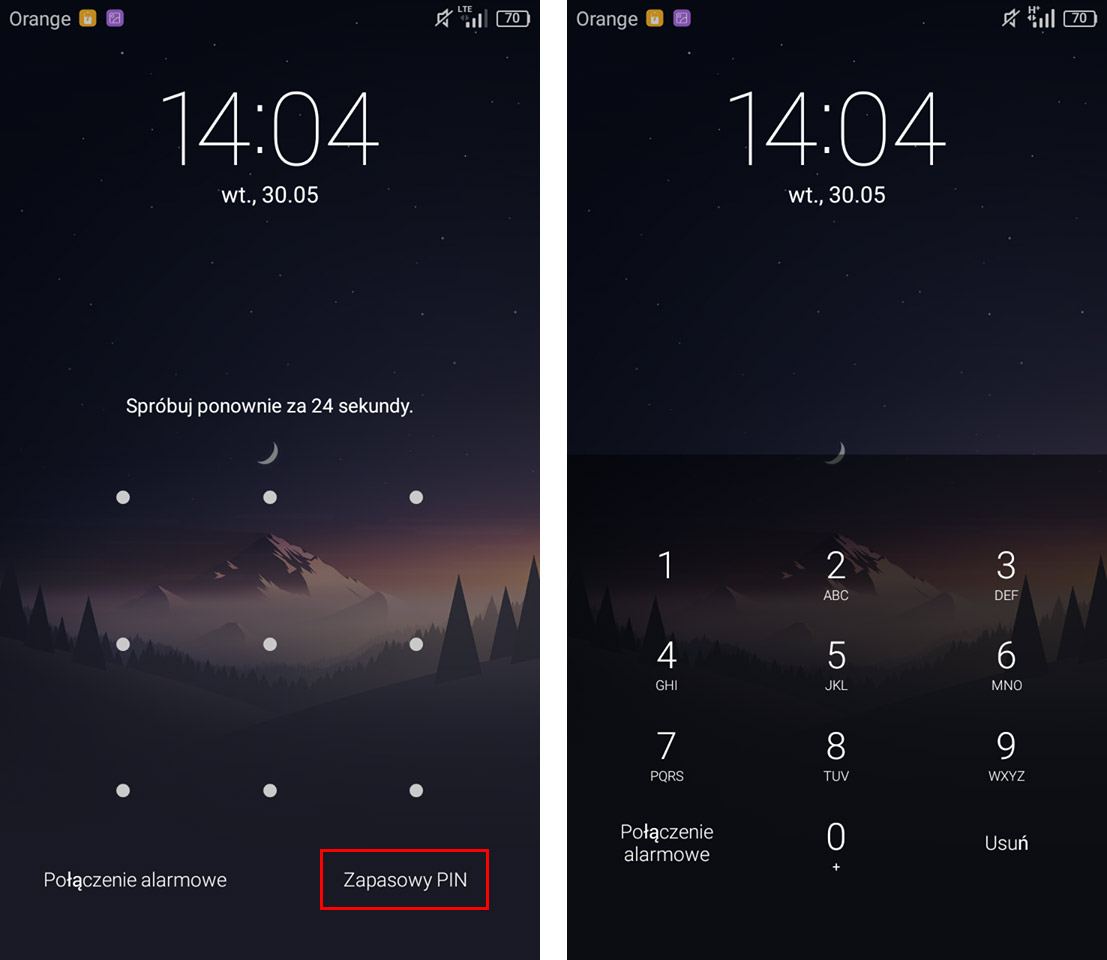
Кроме того, вы также сможете разблокировать устройство с помощью резервного PIN-кода в нижнем правом углу. Выберите этот параметр и введите свой резервный PIN-код, который вы только что установили (см. 1234). Устройство будет разблокировано, и сообщение больше не будет отображаться. Теперь вы можете следовать инструкциям с первой точки, отключив блокировку паролей (закладка «Пароль> Нет» ) и деактивацию блокировки экрана в параметрах программирования.
.
Блокировка экрана смартфона полезна тем, что позволяет оградить от несанкционированного доступа к информации, хранящейся на мобильном устройстве.
Но по разным причинам может возникнуть необходимость отключения экрана блокировки.
А как убрать блокировку экрана на телефоне Хуавей (Хонор)?
Порядок снятия блокировки экрана на смартфоне HUAWEI (honor ):
Рассмотрим порядок отключения на примере, когда текущая разблокировка экрана производится с помощью графического ключа или отпечатка пальца.
1. Запускаем приложение « » телефона.
2. Входим в раздел «Безопасность и конфиденциальность» .
 Экран 1 смартфона - входим в Настройки смартфона. Экран 2 смартфона - выбираем раздел «Безопасность и конфиденциальность»
Экран 1 смартфона - входим в Настройки смартфона. Экран 2 смартфона - выбираем раздел «Безопасность и конфиденциальность»
4. Выбираем пункт «Пароль» .
 Экран 3 смартфона - выбираем раздел «Блокировка экрана и пароли». Экран 4 смартфона - выбираем пункт «Пароль».
Экран 3 смартфона - выбираем раздел «Блокировка экрана и пароли». Экран 4 смартфона - выбираем пункт «Пароль».
5. В разделе «Пароль» выбираем пункт «Нет» .
6. Для дальнейших действий нас попросят ввести пароль в виде графического ключа. Чертим ключ известный только вам, соединяя минимум 4 точки.
 Экран 5 смартфона - выбираем «Нет». Экран 6 смартфона - чертим графический ключ..
Экран 5 смартфона - выбираем «Нет». Экран 6 смартфона - чертим графический ключ..
7. После этого на экране появляется окно с запросом для подтверждения «Отключить защиту устройства». Нажимаем на кнопочку «ОТКЛЮЧИТЬ».
 Экран 7 смартфона - жмём на кнопку «ОТКЛЮЧИТЬ».
Экран 7 смартфона - жмём на кнопку «ОТКЛЮЧИТЬ».
8. Теперь экран блокировки телефона отключен. И для активации экрана телефона пароль вводить уже не нужно.
Если вы забыли пароль от вашего телефона, то можно поступить несколькими способами. Хотя в Интернете существует множество решений о том, как Как разблокировать Honor пароль, только некоторые из них действительно работают. Некоторые из предлагаемых решений требуют от вас загрузки приложений и их установки на Android-телефоне. В других способах нужно войти в свою учетную запись плеймаркета, и, наконец, самый радикальный способ сбрасывает и стирает все ваши данные с телефона Android, возвращая его на заводские настройки.
Мы расскажем как разблокировать Honor пароль, если забыли его. В зависимости от конкретной ситуации вы можете выбрать определенный способ, чтобы обойти пароль. Если вы только что купили телефон Android и не успели сохранить на нем какую-либо информацию, удаление всех данных, конечно же, не будет проблемой.
Но если бы у вас был Android-телефон в течение длительного времени и у вас было много контактов и личной информации, вы можете попрорбовать другие способы. Особенно, если вы нигде не сохранили свою информацию.Вот три простых решения для разблокировки телефонов Android, которые будут работать для большинства брендов, таких как Samsung, HTC, LG, а также китайские бренды, такие как ZTE, Lenovo, ThL и другие:
Как разблокировать Honor путем входа в учетную запись Gmail (плеймаркет)
1. Введите неверный пароль или графический ключ в течение пяти раз
2. После пятой ошибки в нижней правой части экрана появится опция «Забытый пароль» – щелкните по ней
3. Войдите в систему с помощью своего имени пользователя и пароля Google, связанных с соответствующим телефоном Android.
4. Теперь вы можете нарисовать новый графический ключ и подтвердить изменение.
Как сбросить Huawei Honor, если забыли пароль
Первый метод:
1. Сначала нажмите и удерживайте клавишу питания, чтобы выключить сотовый телефон.
2. Затем нажмите и удерживайте кнопку Увеличения громкости + Включение, пока на экране не появится логотип Adnroid.
3. Выберите с помощью кнопок громкости опцию « стереть данные / сбросить заводские настройки » и подтвердить это кнопкой питания.
4. Затем выберите « Да » в меню и примите его с помощью клавиши «Питание».

5. Теперь выберите опцию « перезагрузить систему сейчас » с помощью кнопки питания.
6. Всё получилось! Только что выполнен жесткий сброс.
Второй метод для новых версий Huawei Honor:
1. Для начала нажмите и удержите кнопку питания, для того чтобы выключить сотовый телефон.
2. После этого надавите и удерживайте кнопки Увеличения громкости + Питания, пока экран не загорится.
3. Затем отпускаем клавишу питания, а клавишу громкости продолжаем удерживать.

4. На следующем шаге коснитесь «Wipe dats/factory reset» и выберите «Wipe dats/factory reset» для подтверждения. (Внимание все данные будут удалены!)

5. Отличная работа!
Устройство готово к использованию.
 Почему возникает ошибка "Использование модальных окон в данном режиме запрещено"?
Почему возникает ошибка "Использование модальных окон в данном режиме запрещено"? Состав и назначение основных элементов персонального компьютера, их характеристики Наиболее полный перечень основных устройств персонального компьютера
Состав и назначение основных элементов персонального компьютера, их характеристики Наиболее полный перечень основных устройств персонального компьютера Прибыл в страну назначения - что значит?
Прибыл в страну назначения - что значит?